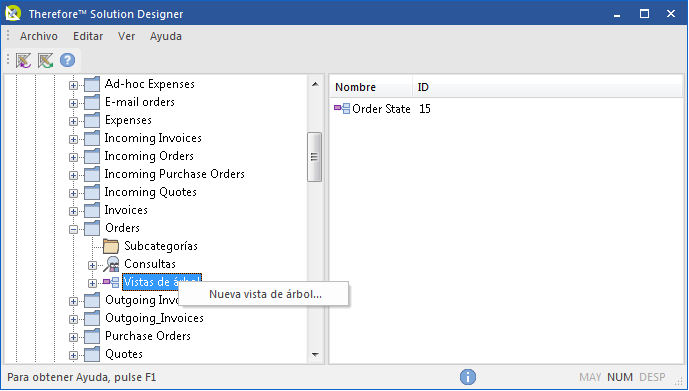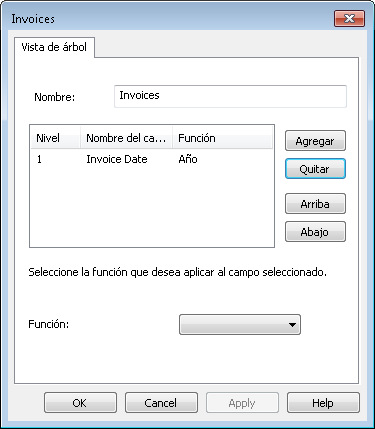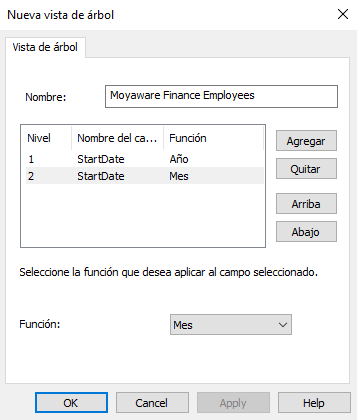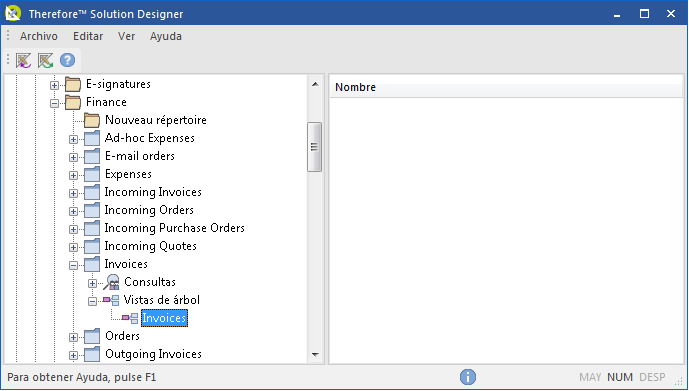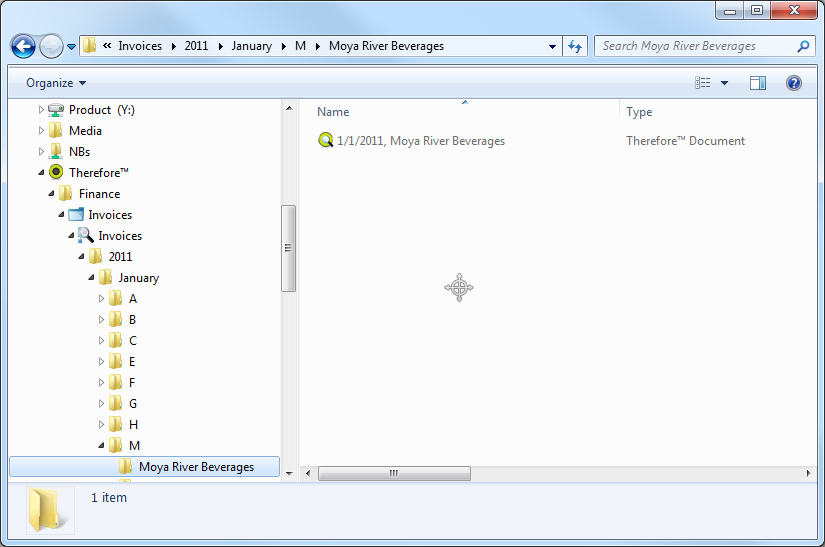|
Configurar vistas de árbol |
Scroll |
Therefore™ puede integrarse en Windows Explorer presentando el contenido de una categoría como vista de árbol. Los administradores pueden definir cómo deben asignarse los valores de datos de índice a una estructura de árbol y, a continuación, los usuarios pueden navegar por la vista de árbol.
 ¿Cómo configurar vistas de árbol?
¿Cómo configurar vistas de árbol?
1.Amplíe la categoría para la que desea crear una vista de árbol. Haga clic con el botón derecho en el objeto Vistas de árbol y elija 'Nueva vista de árbol'.
2.Se abrirá el cuadro de 'diálogo 'Nueva vista de árbol'. Asigne un nombre a la vista de árbol. Se mostrará el nombre en Windows Explorer como carpeta de nivel superior.
3.A continuación, podemos definir niveles basados en los valores de campos de índice que se mostrarán como carpetas en Windows Explorer. Haga clic en 'Añadir' y seleccione un campo de datos de índice en la categoría y, a continuación, seleccione una función para el nivel. La función se convertirá en el nombre de la carpeta de segundo nivel de Windows Explorer.
4.Se crean una segunda y una tercera capas de la misma forma.
5.La vista de árbol creada estará visible ahora en el objeto de categoría.
6.Las carpetas de la vista de árbol se pueden encontrar en 'Este equipo' > 'Therefore™'.
|
|---|